- Muallif Jason Gerald [email protected].
- Public 2023-12-16 11:45.
- Oxirgi o'zgartirilgan 2025-01-23 12:51.
Agar kimdir sizga qo'ng'iroq qilganda iPhone o'ynaydigan marimba ohangidan charchagan bo'lsangiz, mavjud qo'ng'iroq ohanglarining keng tanlovidan yangi qo'ng'iroq ohangini tanlashga harakat qiling. Biroq, ohangni sozlash bu bilan tugamaydi; Siz har bir kontakt uchun boshqa qo'ng'iroq ohangini o'rnatishingiz mumkin yoki agar siz biroz o'ylashni xohlasangiz, sevimli iTunes qo'shig'ini qo'ng'iroq ohangiga aylantirishingiz mumkin. IPhone uchun yangi qo'ng'iroq ohanglarini o'rnatish - bu telefoningizni boshqalardan ajratishning oddiy va ijodiy usuli.
Qadam
4 -usul 1: standart qo'ng'iroq tovushini tanlash
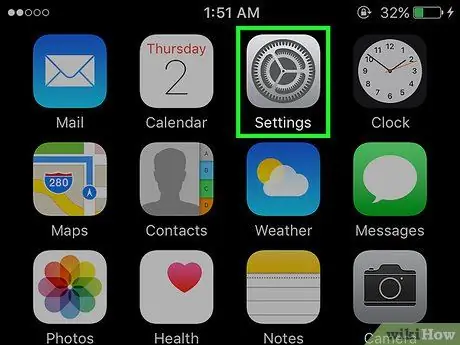
Qadam 1. Bosh ekrandagi "Sozlamalar" belgisini bosing
Shundan so'ng, sozlash menyusi (boshqaruv paneli) ko'rsatiladi.
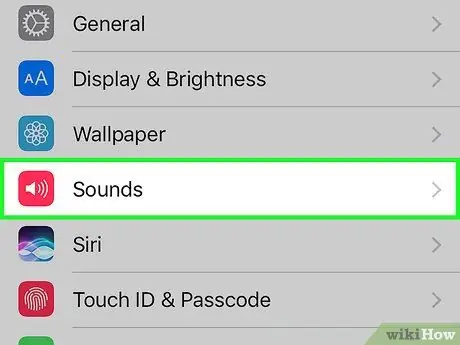
Qadam 2. "Ovozlar" variantini bosing
Boshqaruv paneliga kirgandan so'ng, siz ovoz sozlamalarini sozlash uchun bir nechta variantni ko'rishingiz mumkin.
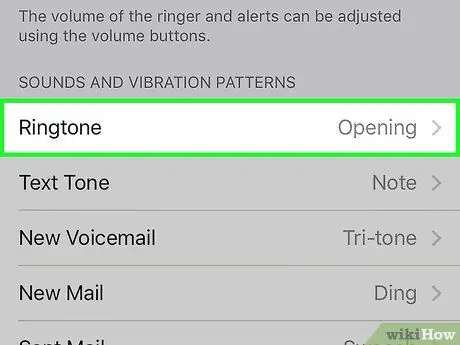
Qadam 3. Hozirda ishlatilayotgan qo'ng'iroq ohangini ko'ring
"Ringtone" yorlig'i yonida siz qo'ng'iroq tovushining sarlavhasini ko'rishingiz mumkin (masalan, "Marimba"), bu ohang ishlatilayotgan qo'ng'iroq tovushi ekanligini ko'rsatadi. Boshqa qo'ng'iroq ohanglari variantlarini ko'rish uchun qo'ng'iroq tovushi nomiga teging.
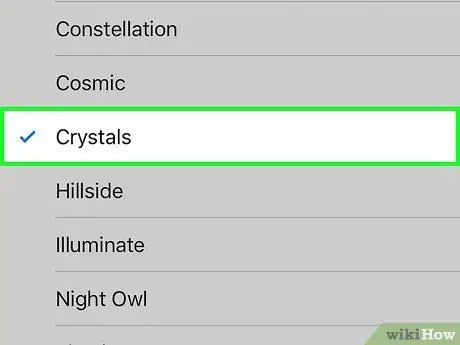
Qadam 4. Mavjud standart ohanglar ro'yxatidan qo'ng'iroq ohangini tanlang
Har bir qo'ng'iroq tovushining namunasini tinglash uchun sarlavhaga tegish kifoya. Tanlangan qo'ng'iroq tovushini asosiy qo'ng'iroq tovushi sifatida belgilang.
4 -usul 2: iPhone -dan qo'ng'iroq tovushlarini yuklab olish
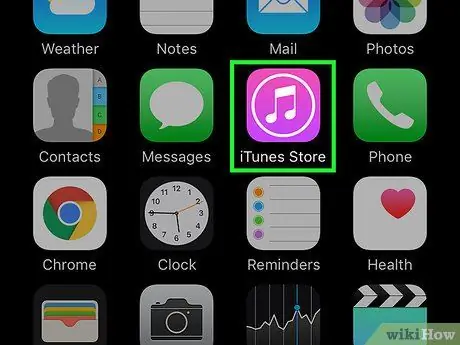
Qadam 1. Mavjud variantlar bilan tanishing
Ringtonlarni yuklab olish uchun turli saytlar va ilovalar mavjud. Ammo, ko'pincha, bu saytlar yoki ilovalarda sizni muammoga olib kelishi mumkin bo'lgan josuslarga qarshi dasturlar, viruslar va mualliflik huquqi himoyalangan musiqalar mavjud. Ringtonlarni yuklab olishning eng xavfsiz varianti - bu iTunes do'konidan to'g'ridan -to'g'ri telefondan foydalanish. Agar siz boshqa qidirilgan va ishonchli ilova yoki saytdan foydalanayotgan bo'lsangiz, yuklab olish bo'yicha ko'rsatmalar bu maqolada tasvirlangan usul bilan deyarli bir xil bo'ladi.
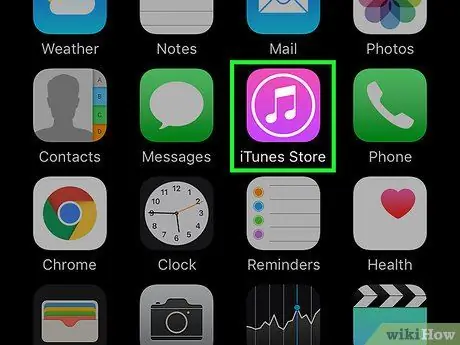
Qadam 2. Mobil do'kon orqali iTunes do'konini oching
"ITunes" belgisini bosing.
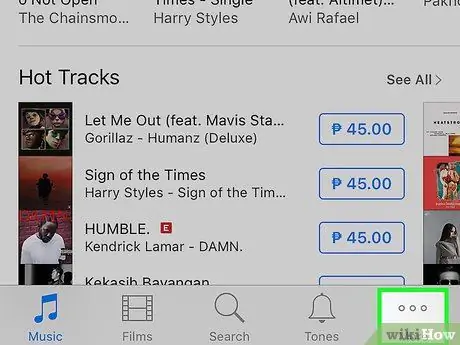
Qadam 3. Yuklab olish uchun mavjud bo'lgan qo'ng'iroq ohanglarini tekshiring
Ekranning pastki qismidagi "Yana" variantini bosing va "Ohanglar" ni tanlang. Endi siz qo'ng'iroq ohanglarini janr, top 10 reyting yoki tavsiya etilgan tanlov bo'yicha qidirishingiz mumkin. Misolni eshitish uchun har bir ohangga teging.
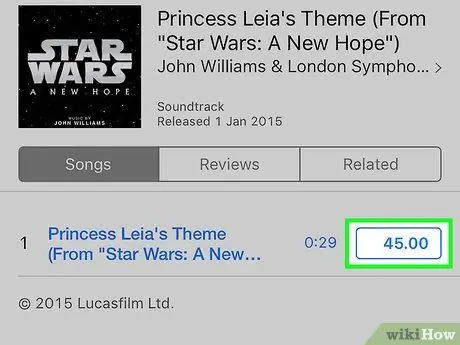
Qadam 4. Kerakli ohangni yuklab oling
Telefoningizga yuklab olish uchun qo'ng'iroq ohangini bosing. Sotib olishga rozi bo'lganingizdan so'ng, sizdan keyingi qadamlarni aniqlash talab qilinadi.
- Yangi qo'ng'iroq ohangini barcha kiruvchi qo'ng'iroqlar uchun asosiy qo'ng'iroq tovushi sifatida o'rnatish uchun "Standart qo'ng'iroq ohangini o'rnatish" ni bosing.
- "Kontaktga tayinlash" tugmachasini bosib, qo'ng'iroq ohangini ma'lum bir kontakt uchun ohang sifatida o'rnating. Bu shuni anglatadiki, har safar kontakt sizga qo'ng'iroq qilganda, qo'ng'iroq tovushi eshitiladi. Biroq, boshqa qo'ng'iroqlar uchun asosiy qo'ng'iroq ohanglari hali ham eshitiladi.
- Joriy ohangni o'zgartirmagan holda, ohangni yuklab olish uchun "Bajarildi" ni bosing. Agar siz ushbu parametrni tanlasangiz va keyinroq qo'ng'iroq ohangini o'zgartirmoqchi bo'lsangiz, sozlamalar menyusini oching va "Ovozlar" ni, so'ng "Rington" ni tanlang. Yuklangan yangi qo'ng'iroq ohanglari qo'ng'iroq ohanglari variantlarida ko'rsatiladi. Mobil telefon qo'ng'irog'i sifatida o'rnatish uchun qo'ng'iroq ohangiga teging.
3 -usul 4: iTunes -da iPhone qo'ng'iroqlarini yaratish
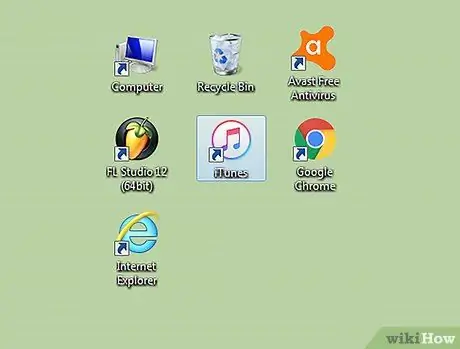
Qadam 1. iTunes -ni iPhone -ni sinxronlashtirish uchun odatda ishlatadigan kompyuter orqali iTunes -ni oching
Siz iPhone -da qo'ng'iroq tovushlarini yarata olmaysiz, shuning uchun siz kompyuterdan foydalanishingiz kerak bo'ladi. ITunes kutubxonangizda musiqa bo'lsa, siz ushbu yaratish bosqichlarini kompyuterda (Windows) yoki Mac -da bajarishingiz mumkin.
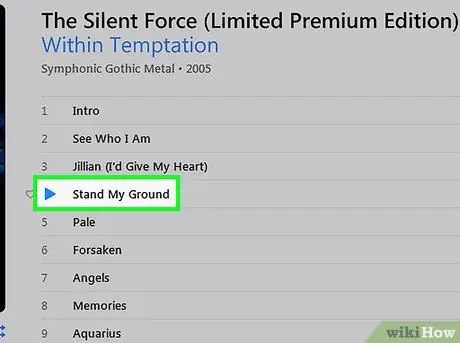
2 -qadam. Qo'ng'iroq sifatida o'rnatmoqchi bo'lgan qo'shiqni tinglang
Qo'ng'iroqning maksimal davomiyligi 30 soniya, shuning uchun siz o'zingizning didingizga qarab qo'shiqning eng qiziqarli qismini tanlashingiz kerak.
- Sizni qiziqtirgan qo'shiq segmentini topganingizdan so'ng, segmentning vaqtini yoki boshlanish nuqtasini (qog'ozga yoki boshqa dastur oynasida) yozing. Vaqt iTunes oynasining yuqori qismida ko'rsatilgan qo'shiq ma'lumoti ostida paydo bo'ladi. Masalan, agar sizga yoqqan qo'shiq segmenti taymer 1:40 ko'rsatilganda boshlasa, bu raqamni yozib olish kerak.
- Shundan so'ng, segmentning vaqtini yoki oxirgi nuqtasini ko'rsating. Qo'shiqni siz ilgari yozgan vaqtda boshlang, so'ngra kerakli segment oxiridagi pauza tugmasini bosing. Segmentning oxirini aniqlayotganda, yaratilishi mumkin bo'lgan qo'ng'iroq tovushining maksimal davomiyligi 30 soniya ekanligini unutmang. Shundan so'ng, segmentning vaqtini yoki oxirgi nuqtasini yozing. Masalan, agar segment ikkinchi daqiqada va beshinchi soniyada tugashini xohlasangiz, 2:05 ni yozing.
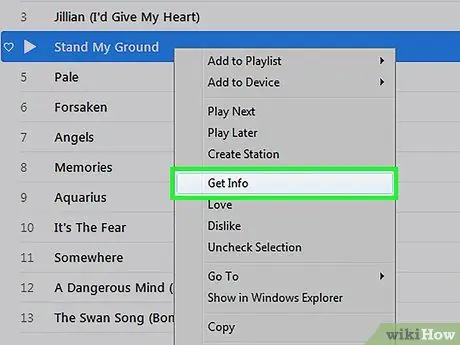
Qadam 3. Qo'shiqlarning batafsil ma'lumotlarini ko'rib chiqing
Qo'shiqni bosish paytida Cmd tugmasini bosing (Windows kompyuterlari uchun qo'shiqni o'ng tugmasini bosing) va "Ma'lumot olish" -ni tanlang.
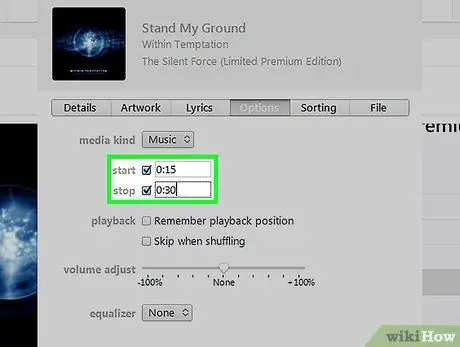
Qadam 4. Oldindan yozilgan segmentning boshlanish va tugash vaqtlarini kiriting
"Variantlar" yorlig'ini bosing va "Ishga tushirish" deb nomlangan ustunga segmentning boshlanish vaqtini va "To'xtatish" deb belgilangan ustunga segmentning tugash vaqtini kiriting. Raqam yonidagi ikkita katakcha belgilanganligiga ishonch hosil qiling. Rington yaratish uchun "OK" tugmasini bosing.
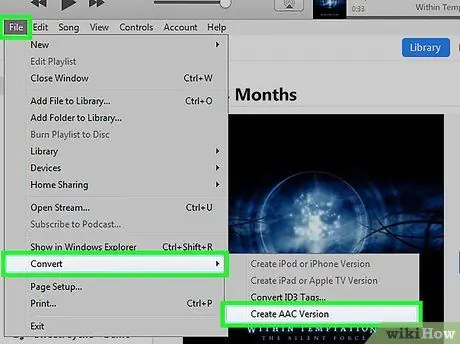
Qadam 5. Segmentlarni qo'ng'iroq ohanglari uchun mos formatdagi faylga aylantiring
Qo'shiqni bosish paytida Cmd tugmachasini bosing (Windows kompyuterlari uchun qo'shiqni o'ng tugmasini bosing) va "AAC versiyasini yaratish" -ni tanlang. Shundan so'ng, qo'shiqning faqat oldindan belgilangan segmentlarini o'z ichiga olgan yangi versiyasi yaratiladi. Versiya iTunes kutubxonasida qo'shiqning dublikati sifatida, asl qo'shiqning tepasida yoki ostida paydo bo'ladi. Biroq, farq qo'shiqning uzunligida; yangi versiyasi, albatta, ancha qisqa muddatga ega.
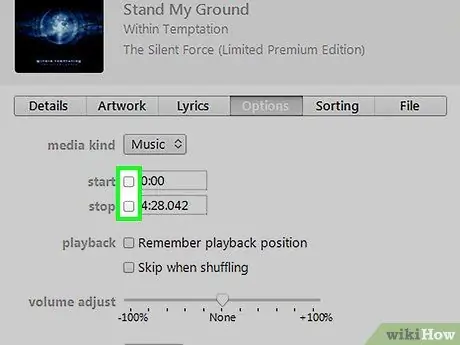
Qadam 6. Qo'shiqning boshlanish va tugash vaqtlarini yo'q qiling
Qo'shiqni bosish paytida Cmd tugmachasini bosing (Windows kompyuterlari uchun qo'shiqni o'ng tugmasini bosing) va "Ma'lumot olish" -ni tanlang. "Tanlovlar" yorlig'iga qayting va "Ishga tushirish" va "To'xtatish" ustunlaridagi qutilar va raqamlarni olib tashlang.
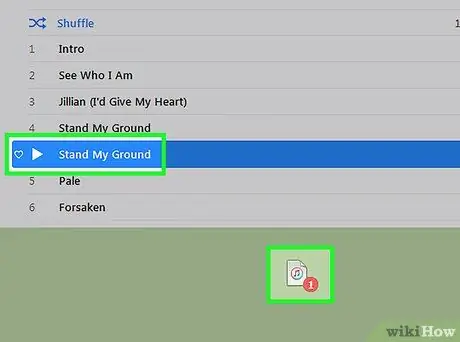
Qadam 7. Qo'shiqning yangi (qisqaroq) versiyasini ish stoliga torting
ITunes kutubxonasidagi qo'shiqni bosing va ish stoliga torting. Siz bu tortishni Mac va kompyuter (Windows) kompyuterlarida bajarishingiz mumkin.
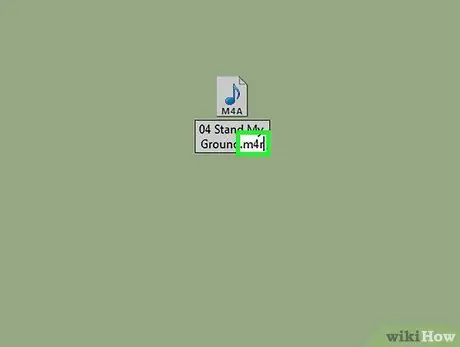
Qadam 8. Fayl nomini o'zgartiring
Faylni bosish paytida Cmd tugmachasini bosing (Windows kompyuterlari uchun faylni o'ng tugmasini bosing) va "Nomini o'zgartirish" -ni tanlang. Shundan so'ng, fayl nomini o'zgartiring; qo'shiq nomini kiriting (yoki xohlagan narsangizni), keyin.m4r. Masalan, "Pen PineappleApplePen.m4r" ni yozishingiz mumkin, agar qo'shiqning nomi "Pen Pineapple Apple Pen" bo'lsa. Kiritilgan.m4r kengaytmasi avtomatik ravishda fayl formatini ringtone formatiga o'zgartiradi.
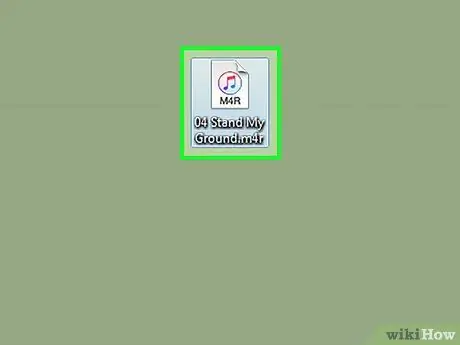
Qadam 9. Fayllarni iTunes kutubxonasiga qaytaring
. M4r faylini iTunes kutubxonasiga qo'ng'iroq tovushi sifatida qo'shish uchun ikki marta bosing. Agar siz iTunes 11 yoki undan oldingi versiyasini ishlatayotgan bo'lsangiz, iTunes oynasining yuqori o'ng burchagidagi "Ohanglar" tugmasini bosing va "Ohanglarni sinxronlashtirish" va "Barcha ohanglar" tanlanganligiga ishonch hosil qiling. Shundan so'ng, "Qo'llash" tugmasini bosing.
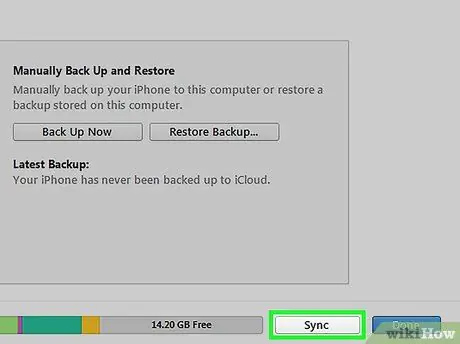
Qadam 10. Yaratilgan qo'ng'iroq ohanglarini sinxronlashtiring
Jarayon siz foydalanadigan iTunes versiyasiga qarab biroz farq qiladi.
- Agar siz iTunes 11 yoki undan oldingi versiyasini ishlatayotgan bo'lsangiz, iTunes oynasining yuqori o'ng burchagidagi "Ohanglar" tugmasini bosing va "Ohanglarni sinxronlashtirish" va "Barcha ohanglar" tanlanganligiga ishonch hosil qiling. Shundan so'ng, sinxronizatsiya jarayonini boshlash uchun "Ilova" tugmasini bosing.
- Agar siz iTunes-ning 12-versiyasidan foydalanayotgan bo'lsangiz, iTunes oynasining yuqori chap qismidagi "Ohanglar" tugmachasini bosing va uni sinxronlashtirish uchun iTunes oynasida ko'rsatiladigan iPhone-ga ohangni torting.
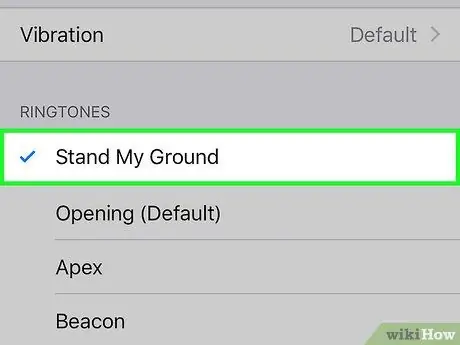
Qadam 11. iPhone qo'ng'iroq ohangini o'rnating
IPhone -da sozlash menyusini oching va "Ovozlar" -ni tanlang. "Ringtone" variantini bosing va siz yaratgan qo'ng'iroq tovushining nomini yoki nomini tanlang. Endi siz iPhone uchun yangi ohanglardan bahramand bo'lishingiz mumkin.
4 -usul 4: Muayyan qo'ng'iroq qiluvchining yoki kontaktning ohangini o'rnatish
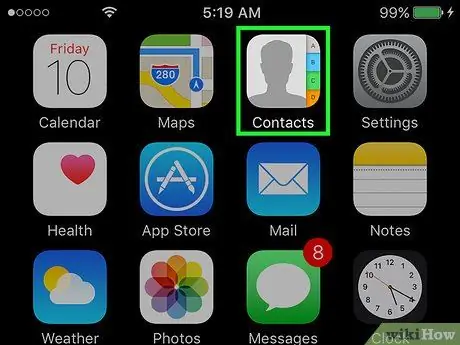
Qadam 1. Mavjud kontaktlar ro'yxatini ko'rish
Bosh ekranda kontakt belgisini yoki menyuni toping va unga kirish uchun belgini bosing.
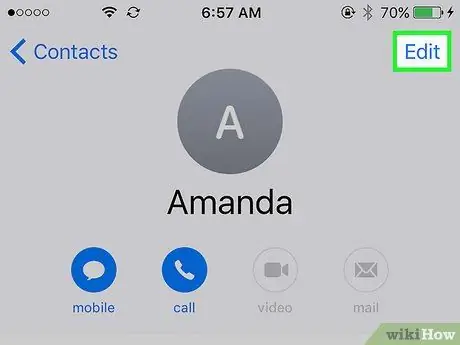
Qadam 2. Boshqa kontaktlardan boshqa qo'ng'iroq tovushi bilan bog'lanmoqchi bo'lgan kontaktni tanlang
Kontaktlar ro'yxatida kontakt nomini bosing, so'ngra ekranning o'ng yuqori burchagidagi "Tahrirlash" tugmasini bosing.
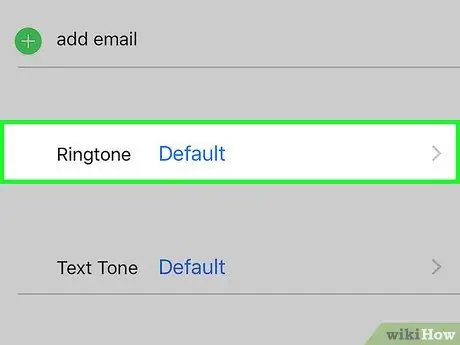
Qadam 3. Kontakt sozlamalarini tahrirlang
"Standart qo'ng'iroq tovushi" deb nomlangan tugma topilmaguncha yuqoriga suring. Shundan so'ng, tugmani bosing.
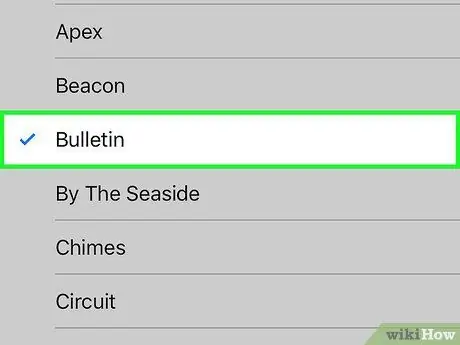
Qadam 4. Kontakt uchun qo'ng'iroq tovushini belgilang
Ringtonni tanlang va uni kontakt uchun o'rnating. Siz har qanday qo'ng'iroq ohangini tanlashingiz mumkin, shu jumladan yuklab olingan yoki maxsus tayyorlangan ohanglar. Yuklangan yoki moslashtirilgan ringtonlar standart qo'ng'iroq ohangini tanlagandan so'ng ko'rsatiladi.
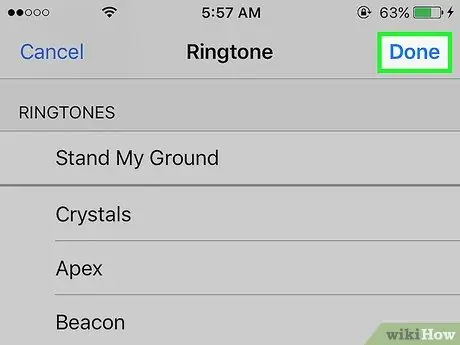
Qadam 5. O'zgarishlarni saqlang
Rington oynasining o'ng yuqori burchagidagi "Bajarildi" tugmasini bosing, so'ng kontakt sahifasining o'ng yuqori burchagidagi "Bajarildi" tugmasini bosing. Endi bu kontakt uchun individual qo'ng'iroq tovushi tayinlandi.
Maslahatlar
- Ringtonlarning uzunligi 30 soniya (yoki undan kam) bo'lishi kerak. Shuning uchun siz qo'ng'iroq tovushi sifatida foydalanish uchun telefoningizdan biron bir qo'shiqni tanlay olmaysiz.
- Sozlamalar panelini/menyusini ochish va "Ovoz" ni tanlash orqali siz boshqa xabarlar ohanglarini, masalan, qisqa xabarlar xabarnomalari ohanglarini tinglashingiz va o'zgartirishingiz mumkin. Shundan so'ng, o'zgartirmoqchi bo'lgan bildirishnoma ohangini bosing.






